NameDrop 功能使得在 iPhone 和 Apple Watch 用户之间共享联系方式变得异常简单。 以下是如何使用这项便捷功能。
在 iOS 17 中,苹果引入了 NameDrop 功能,它极大地简化了与朋友或新朋友分享联系信息的过程。 此功能让 iPhone 和其他 iPhone 或 Apple Watch 之间的联系人交换变得更加便捷。
本文将详细介绍如何在 iPhone 上利用 NameDrop 轻松分享您的联系信息。
使用 NameDrop 的先决条件
要顺利使用 iPhone 上的 NameDrop 功能,请确保您满足以下条件:
- 两部 iPhone 都应处于解锁状态,并且至少运行 iOS 17 系统。 如果您计划与 Apple Watch 共享联系信息,请确保该设备运行的是 watchOS 10 或更高版本。
- 您需要事先保存自己的联系信息。 您可以前往 “设置” > “联系人” > “我的信息” 来添加或修改您的联系信息。
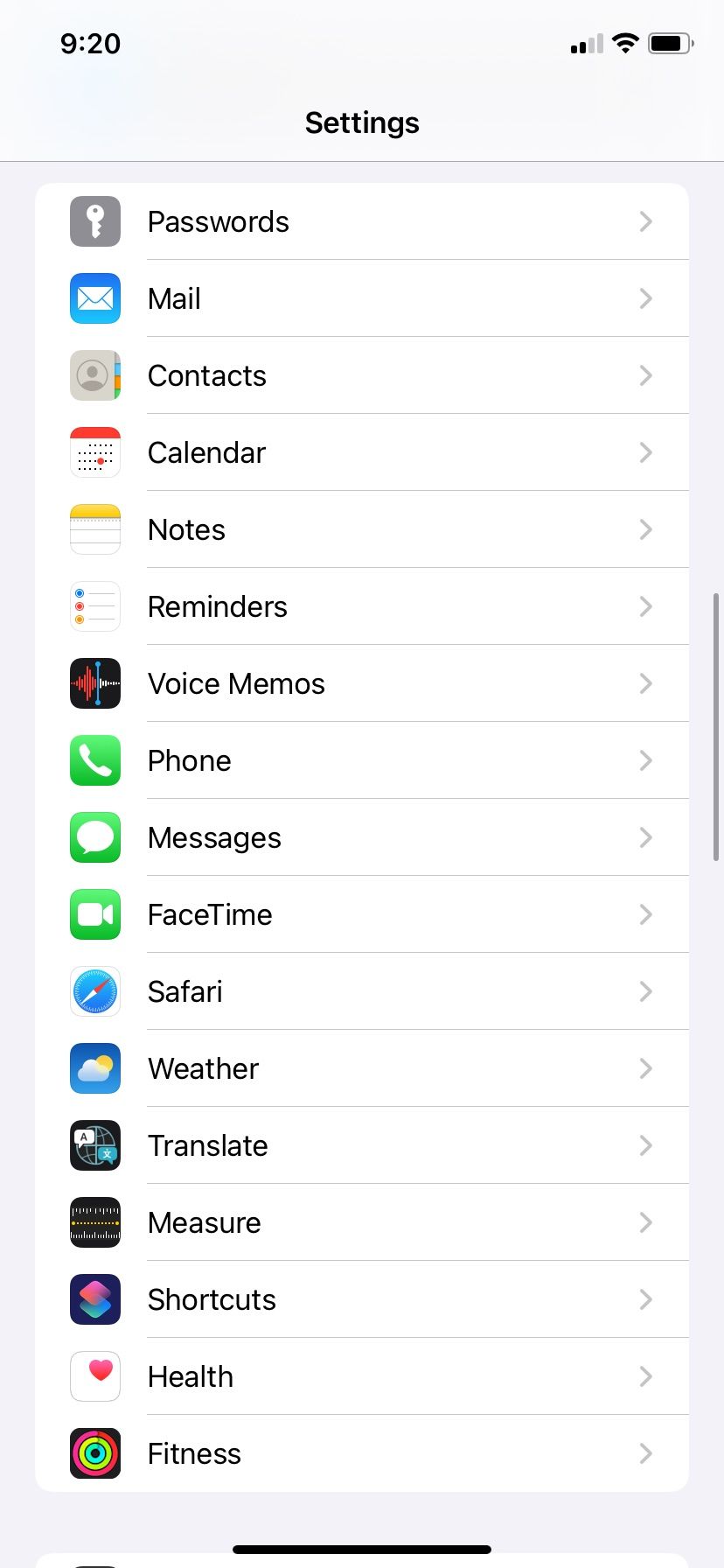
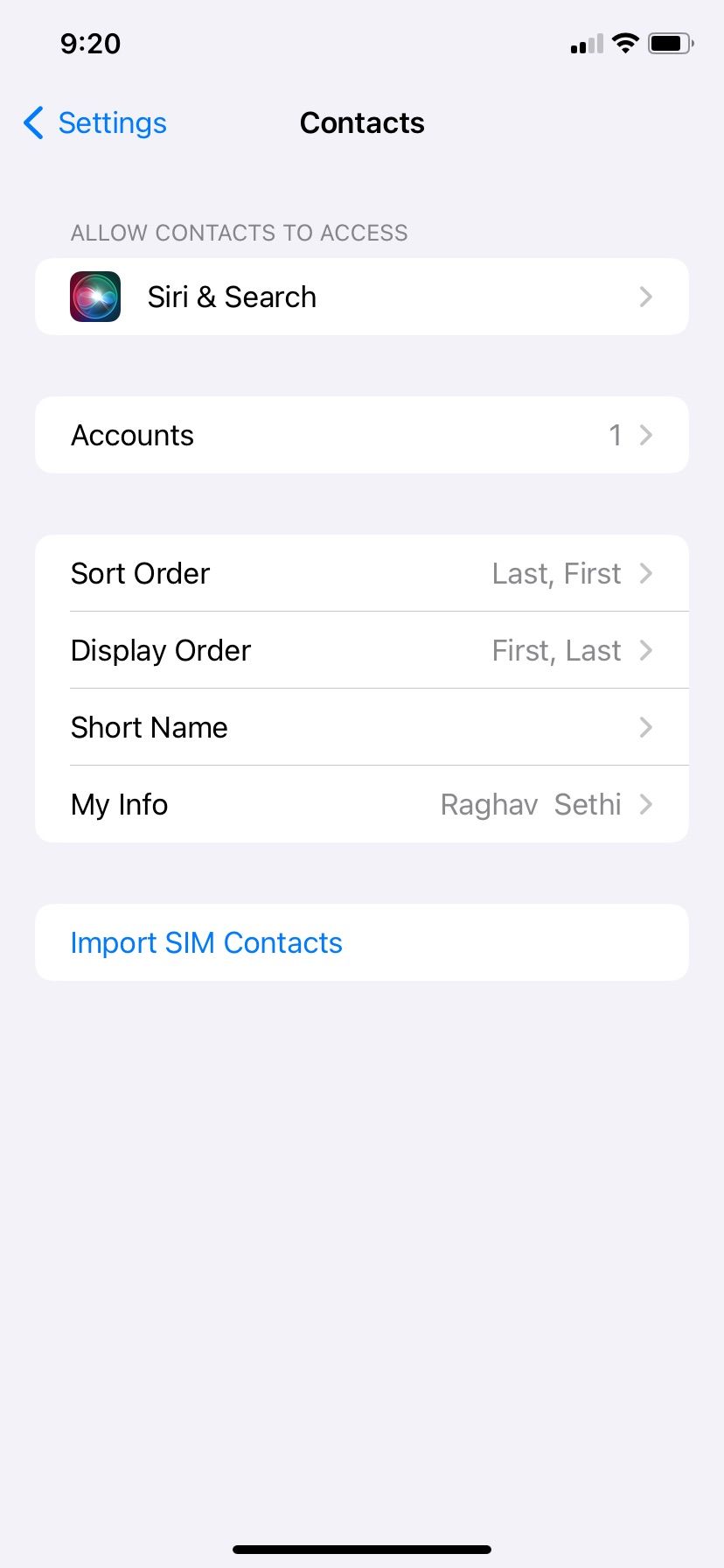
- 如果您尚未创建,您需要为自己设置一个联系人海报。 打开 “联系人” 应用,点击列表顶部的您的姓名。 然后,点击您的联系人照片和海报进行设置。
- 确保您已在“设置” > “通用” > “隔空投送” 中启用 “将设备放在一起” 的选项。
在 iPhone 上如何使用 NameDrop
NameDrop 的运行非常流畅,只需将两部 iPhone 正确放置即可。 具体步骤如下:
- 将您的 iPhone 顶部靠近对方 iPhone 的顶部,从而触发联系人共享。
- 当两个设备的顶部边缘发出光芒时,表示连接正在建立。 保持两个设备靠近,NameDrop 的界面将出现在双方的屏幕上。
- 这时,您和接收方可以从以下选项中选择:
- 仅接收:仅从另一部 iPhone 获取联系人名片。
- 共享:从另一部 iPhone 获取联系人名片,同时分享您自己的联系信息作为回应。
如需取消此过程,只需在 NameDrop 完成传输之前将两个设备分开即可。
在 iPhone 上如何禁用 NameDrop
如果您担心不小心使用 NameDrop 分享了您的联系信息,可以按照以下步骤禁用它:
- 打开“设置”应用,然后导航至 “通用” > “隔空投送”。
- 关闭 “将设备组合在一起” 选项。
NameDrop 是 iOS 17 的一项重要功能,它简化了 iPhone 和 Apple Watch 之间共享联系信息的方式。 它提供了一种便捷高效的方法来与朋友和新相识的人建立联系,确保您在数字世界中始终保持沟通。
不必担心有人会窃取您的联系信息,因为当您的 iPhone 处于锁定状态时,NameDrop 不会生效。